Photoshop如何保存历史记录
- 格式:docx
- 大小:496.00 KB
- 文档页数:5

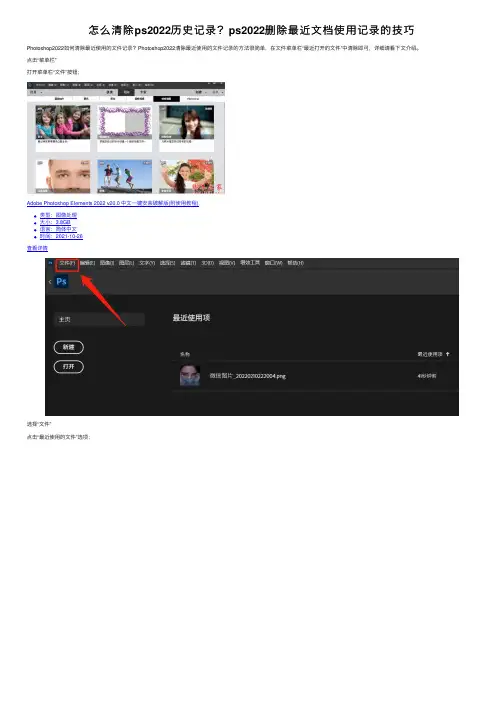
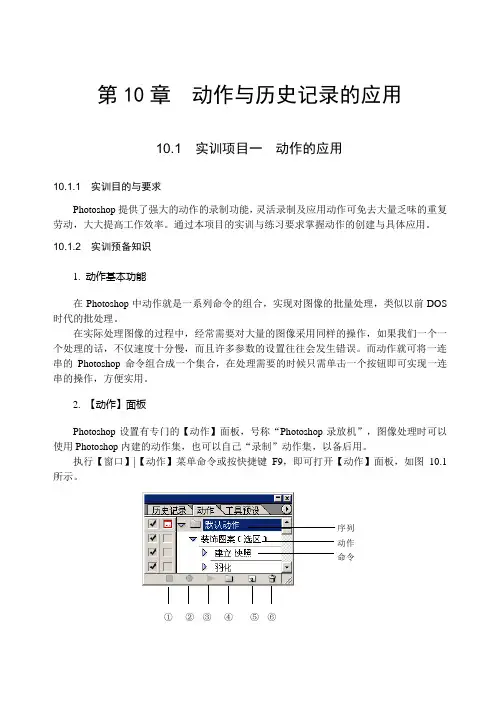
第10章动作与历史记录的应用10.1 实训项目一动作的应用10.1.1 实训目的与要求Photoshop提供了强大的动作的录制功能,灵活录制及应用动作可免去大量乏味的重复劳动,大大提高工作效率。
通过本项目的实训与练习要求掌握动作的创建与具体应用。
10.1.2 实训预备知识1. 动作基本功能在Photoshop中动作就是一系列命令的组合,实现对图像的批量处理,类似以前DOS 时代的批处理。
在实际处理图像的过程中,经常需要对大量的图像采用同样的操作,如果我们一个一个处理的话,不仅速度十分慢,而且许多参数的设置往往会发生错误。
而动作就可将一连串的Photoshop命令组合成一个集合,在处理需要的时候只需单击一个按钮即可实现一连串的操作,方便实用。
2. 【动作】面板Photoshop设置有专门的【动作】面板,号称“Photoshop录放机”,图像处理时可以使用Photoshop内建的动作集,也可以自己“录制”动作集,以备后用。
执行【窗口】|【动作】菜单命令或按快捷键F9,即可打开【动作】面板,如图10.1所示。
①②③④⑤⑥序列动作命令图形图像处理技术·280··280·图10.1 【动作】面板(1) 面板按钮:位于【动作】面板的下方,在图10.1中①~⑥数字所标。
分别为:①停止播放/记录;②开始记录;③播放;④创建新序列;⑤创建新动作;⑥删除。
(2) 序列、动作、命令:左侧的小三角为时表示已展开,小三角为时表示未被展开。
序列被展开后显示动作,动作被展开后显示命令,而命令被展开后显示记录的参数值,形成一种树形层次关系。
(3) 勾号与方框:位于【动作】面板左侧。
未标勾号表示命令集中有些命令未被选中,即在播放动作时不被执行;勾号右边的方框有标记表示在执行该命令时将会弹出参数设定对话框,没有标记表示执行时该命令中的参数设置对话框不弹出,而使用默认参数值。
(4) 动作菜单:单击【动作】面板右上角的三角形图标可弹出如图10.2所示的动作菜单,通过该菜单可对动作进行载入、新建或删除等操作,而大部分操作都能通过面板按钮执行。
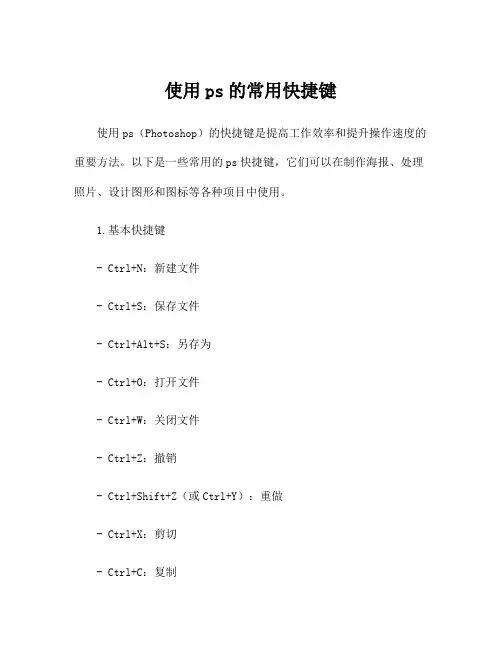
使用ps的常用快捷键使用ps(Photoshop)的快捷键是提高工作效率和提升操作速度的重要方法。
以下是一些常用的ps快捷键,它们可以在制作海报、处理照片、设计图形和图标等各种项目中使用。
1.基本快捷键- Ctrl+N:新建文件- Ctrl+S:保存文件- Ctrl+Alt+S:另存为- Ctrl+O:打开文件- Ctrl+W:关闭文件- Ctrl+Z:撤销- Ctrl+Shift+Z(或Ctrl+Y):重做- Ctrl+X:剪切- Ctrl+C:复制- Ctrl+V:粘贴- Ctrl+D:取消选择- Ctrl+A:选择所有- Ctrl+Shift+A:取消选择所有- Ctrl+Shift+A:取消选择2.图层快捷键- Ctrl+Shift+N:新建图层- Ctrl+J:复制图层- Ctrl+Shift+J:剪切图层- Ctrl+G:将图层放入图层组- Ctrl+Shift+G:解散图层组- Ctrl+]:将当前图层移至上一层- Ctrl+[:将当前图层移至下一层- Ctrl+Shift+']:将当前图层移至顶部- Ctrl+Shift+[':将当前图层移至底部- Ctrl+E:合并图层- Ctrl+Shift+E:图层可见性切换- Ctrl+T:自由变换- Ctrl+Shift+T:重复自由变换3.选择工具快捷键- V:移动工具- A:直接选择工具- L:套索工具- M:矩形选择工具- W:魔棒工具- C:裁剪工具- I:滴管工具- J:修复工具- S:刷子工具- B:画笔工具- E:橡皮擦工具4.调整工具快捷键- Q:快速蒙版工具- G:渐变工具- O:涂抹工具- T:文本工具- H:手套工具- R:模糊工具- Y:历史记录画笔- U:形状工具5.视图和窗口快捷键- Ctrl++:放大视图- Ctrl+-:缩小视图- Ctrl+0:适应窗口大小- Ctrl+1:实际像素大小显示- Tab:隐藏或显示工具栏和菜单栏- F:切换全屏模式- Ctrl+Alt+Z:还原缩放- Ctrl+R:显示或隐藏标尺- Ctrl+H:显示或隐藏辅助线- Ctrl+Shift+;:显示或隐藏网格- Ctrl+;:显示或隐藏参考线- Ctrl+~:在标尺和文档之间切换除了上述列举的快捷键,Photoshop还有很多其他的快捷键可以用于不同的操作和功能。
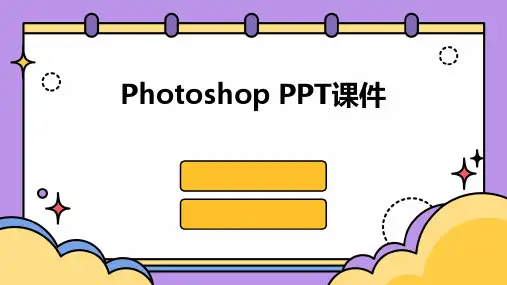
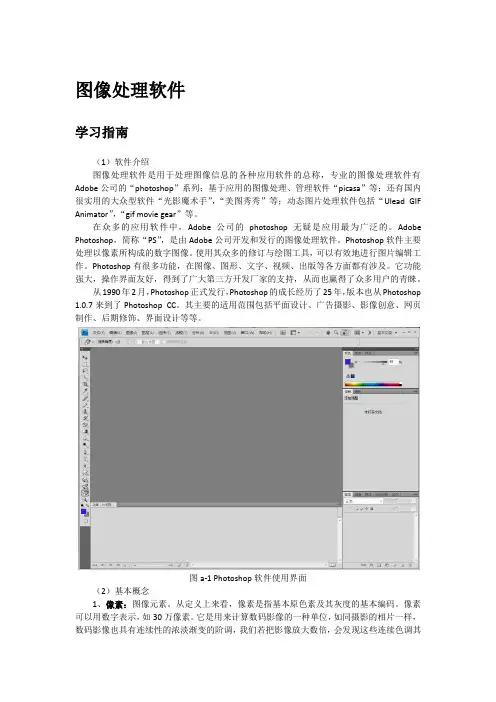
图像处理软件学习指南(1)软件介绍图像处理软件是用于处理图像信息的各种应用软件的总称,专业的图像处理软件有Adobe公司的“photoshop”系列;基于应用的图像处理、管理软件“picasa”等;还有国内很实用的大众型软件“光影魔术手”,“美图秀秀”等;动态图片处理软件包括“Ulead GIF Animator”,“gif movie gear”等。
在众多的应用软件中,Adobe公司的photoshop无疑是应用最为广泛的。
Adobe Photoshop,简称“PS”,是由Adobe公司开发和发行的图像处理软件。
Photoshop软件主要处理以像素所构成的数字图像。
使用其众多的修订与绘图工具,可以有效地进行图片编辑工作。
Photoshop有很多功能,在图像、图形、文字、视频、出版等各方面都有涉及。
它功能强大,操作界面友好,得到了广大第三方开发厂家的支持,从而也赢得了众多用户的青睐。
从1990年2月,Photoshop正式发行,Photoshop的成长经历了25年,版本也从Photoshop 1.0.7来到了Photoshop CC。
其主要的适用范围包括平面设计、广告摄影、影像创意、网页制作、后期修饰、界面设计等等。
图a-1 Photoshop软件使用界面(2)基本概念1、像素:图像元素。
从定义上来看,像素是指基本原色素及其灰度的基本编码。
像素可以用数字表示,如30万像素。
它是用来计算数码影像的一种单位,如同摄影的相片一样,数码影像也具有连续性的浓淡渐变的阶调,我们若把影像放大数倍,会发现这些连续色调其实是由许多色彩相近的小方点所组成,这些小方点就是构成影像的最小单位“像素”。
这种最小的图形的单元能在屏幕上显示通常是单个的染色点。
越高位的像素,其拥有的色板也就越丰富,越能表达颜色的真实感。
2、位图:位图图像,亦称为点阵图像或绘制图像,是由称作像素(图片元素)的单个点组成的。
这些点可以进行不同的排列和染色以构成图样。

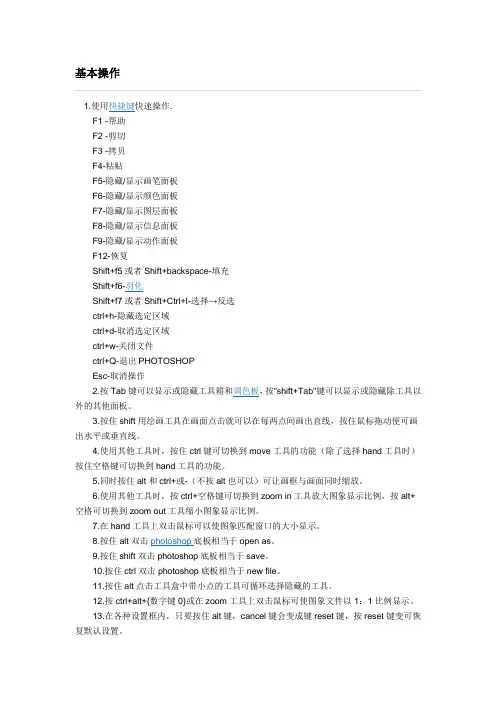
基本操作1.使用快捷键快速操作.F1 -帮助F2 -剪切F3 -拷贝F4-粘贴F5-隐藏/显示画笔面板F6-隐藏/显示颜色面板F7-隐藏/显示图层面板F8-隐藏/显示信息面板F9-隐藏/显示动作面板F12-恢复Shift+f5或者Shift+backspace-填充Shift+f6-羽化Shift+f7或者Shift+Ctrl+I-选择→反选ctrl+h-隐藏选定区域ctrl+d-取消选定区域ctrl+w-关闭文件ctrl+Q-退出PHOTOSHOPEsc-取消操作2.按Tab键可以显示或隐藏工具箱和调色板,按"shift+Tab"键可以显示或隐藏除工具以外的其他面板。
3.按住shift用绘画工具在画面点击就可以在每两点间画出直线,按住鼠标拖动便可画出水平或垂直线。
4.使用其他工具时,按住ctrl键可切换到move工具的功能(除了选择hand工具时)按住空格键可切换到hand工具的功能。
5.同时按住alt和ctrl+或-(不按alt也可以)可让画框与画面同时缩放。
6.使用其他工具时,按ctrl+空格键可切换到zoom in工具放大图象显示比例,按alt+空格可切换到zoom out工具缩小图象显示比例。
7.在hand工具上双击鼠标可以使图象匹配窗口的大小显示。
8.按住alt双击photoshop底板相当于open as。
9.按住shift双击photoshop底板相当于save。
10.按住ctrl双击photoshop底板相当于new file。
11.按住alt点击工具盒中带小点的工具可循环选择隐藏的工具。
12.按ctrl+alt+{数字键0}或在zoom工具上双击鼠标可使图象文件以1:1比例显示。
13.在各种设置框内,只要按住alt键,cancel键会变成键reset键,按reset键变可恢复默认设置。
14.按alt+backspace(delete)键可将前景色填入选取框按ctrl+backspace(delete)键可将背景色填入选取框。
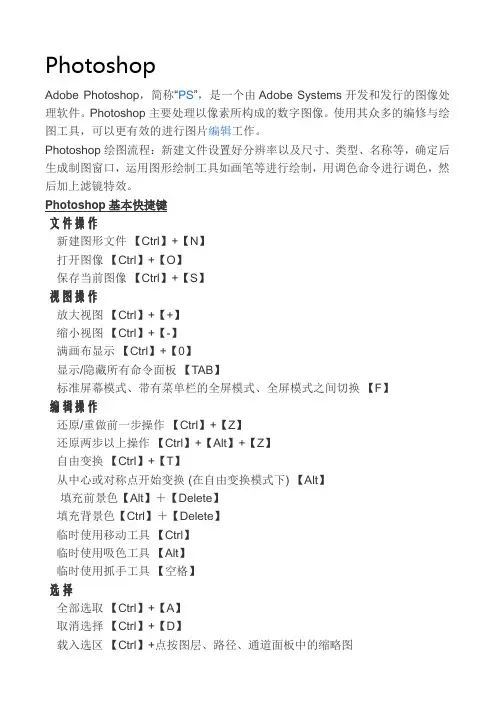
PhotoshopAdobe Photoshop,简称“PS”,是一个由Adobe Systems开发和发行的图像处理软件。
Photoshop主要处理以像素所构成的数字图像。
使用其众多的编修与绘图工具,可以更有效的进行图片编辑工作。
Photoshop绘图流程:新建文件设置好分辨率以及尺寸、类型、名称等,确定后生成制图窗口,运用图形绘制工具如画笔等进行绘制,用调色命令进行调色,然后加上滤镜特效。
Photoshop基本快捷键文件操作新建图形文件【Ctrl】+【N】打开图像【Ctrl】+【O】保存当前图像【Ctrl】+【S】视图操作放大视图【Ctrl】+【+】缩小视图【Ctrl】+【-】满画布显示【Ctrl】+【0】显示/隐藏所有命令面板【TAB】标准屏幕模式、带有菜单栏的全屏模式、全屏模式之间切换【F】编辑操作还原/重做前一步操作【Ctrl】+【Z】还原两步以上操作【Ctrl】+【Alt】+【Z】自由变换【Ctrl】+【T】从中心或对称点开始变换 (在自由变换模式下) 【Alt】填充前景色【Alt】+【Delete】填充背景色【Ctrl】+【Delete】临时使用移动工具【Ctrl】临时使用吸色工具【Alt】临时使用抓手工具【空格】选择全部选取【Ctrl】+【A】取消选择【Ctrl】+【D】载入选区【Ctrl】+点按图层、路径、通道面板中的缩略图图层操作通过拷贝建立一个图层【Ctrl】+【J】通过剪切建立一个图层【Ctrl】+【Shift】+【J】向下合并或合并联接图层【Ctrl】+【E】课程内容:第一章:Photoshop的基本操作第二章:选定技巧与变换第三章:点阵绘图第四章:图层及蒙版第五章:路径第六章:色彩修饰第七章:滤镜效果第八章:文字效果主要介绍了Photoshop的基础操作、选区编辑、绘画色彩、图像编辑、图像校正、矢量绘图、图层应用、特效滤镜、网页动画、通道和动作等。
第一章 Photoshop的基本操作【要求】熟练掌握Photoshop的基本操作。
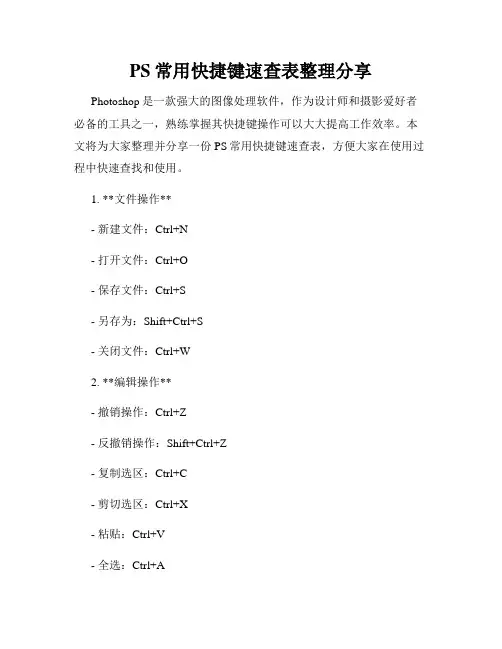
PS常用快捷键速查表整理分享Photoshop是一款强大的图像处理软件,作为设计师和摄影爱好者必备的工具之一,熟练掌握其快捷键操作可以大大提高工作效率。
本文将为大家整理并分享一份PS常用快捷键速查表,方便大家在使用过程中快速查找和使用。
1. **文件操作**- 新建文件:Ctrl+N- 打开文件:Ctrl+O- 保存文件:Ctrl+S- 另存为:Shift+Ctrl+S- 关闭文件:Ctrl+W2. **编辑操作**- 撤销操作:Ctrl+Z- 反撤销操作:Shift+Ctrl+Z- 复制选区:Ctrl+C- 剪切选区:Ctrl+X- 粘贴:Ctrl+V- 全选:Ctrl+A- 取消选择:Ctrl+D3. **涂鸦和画笔**- 选择画笔工具:B- 切换笔刷尺寸:[ 或 ]- 取色器:I- 涂鸦工具:G- 向前切换画笔:.<Enter> - 向后切换画笔:,.Enter> 4. **放大缩小和导航** - 放大:Ctrl++- 缩小:Ctrl+-- 适应屏幕:Ctrl+0- 移动工具:V- 手势缩放:Alt+滚轮5. **图层操作**- 新建图层:Shift+Ctrl+N - 删除图层:Delete- 显示/隐藏图层:Ctrl+单击图层眼睛图标- 锁定图层透明度:/- 合并图层:Ctrl+E6. **文字操作**- 创建文字:T- 确定文字:Enter- 上一行文字:上箭头- 下一行文字:下箭头- 换行:Shift+Enter7. **选择工具**- 矩形选择工具:M- 椭圆选择工具:Shift+M- 套索选区工具:L- 快速选择工具:W- 魔棒工具:Shift+W8. **滤镜效果**- 底片:Ctrl+I- 高反差保留:Ctrl+Alt+Shift+L- 斜面:Shift+Ctrl+M- 高光和阴影:Shift+Ctrl+A- 油画:Shift+Ctrl+B9. **历史记录**- 前一个状态:Ctrl+Alt+Z- 后一个状态:Shift+Ctrl+Z- 首个状态:Ctrl+Alt+Shift+Z10. **工具栏**- 显示/隐藏工具栏:Tab以上是PS常用快捷键的速查表,希望能对大家在使用Photoshop时提供便利。
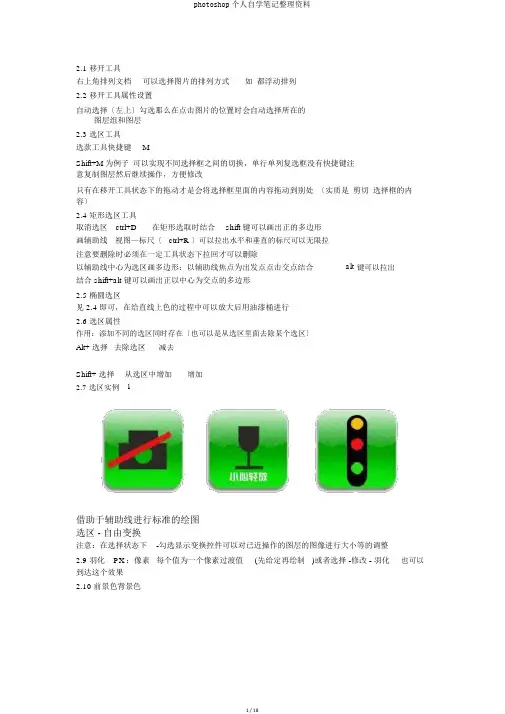
2.1 移开工具右上角排列文档可以选择图片的排列方式如都浮动排列2.2 移开工具属性设置自动选择〔左上〕勾选那么在点击图片的位置时会自动选择所在的图层组和图层2.3 选区工具选款工具快捷键MShift+M 为例子可以实现不同选择框之间的切换,单行单列复选框没有快捷键注意复制图层然后继续操作,方便修改只有在移开工具状态下的拖动才是会将选择框里面的内容拖动到别处〔实质是剪切选择框的内容〕2.4 矩形选区工具取消选区ctrl+D在矩形选取时结合shift 键可以画出正的多边形画辅助线视图—标尺〔ctrl+R 〕可以拉出水平和垂直的标尺可以无限拉注意要删除时必须在一定工具状态下拉回才可以删除alt 键可以拉出以辅助线中心为选区画多边形:以辅助线焦点为出发点点击交点结合结合 shift+alt 键可以画出正以中心为交点的多边形2.5 椭圆选区见 2.4 即可,在给直线上色的过程中可以放大后用油漆桶进行2.6 选区属性作用:添加不同的选区同时存在〔也可以是从选区里面去除某个选区〕Alt+ 选择去除选区减去Shift+ 选择从选区中增加增加2.7 选区实例 1借助于辅助线进行标准的绘图选区 - 自由变换注意:在选择状态下-勾选显示变换控件可以对已近操作的图层的图像进行大小等的调整2.9 羽化PX :像素每个值为一个像素过渡值(先给定再绘制)或者选择 -修改 - 羽化也可以到达这个效果2.10 前景色背景色Alt+delete= 填充前景色Ctrl+delete= 填充背景色2.11 复制当前选区眼睛局部切换前景背景色:XAlt+ 选区工具就是复制当前选区或者图层Alt+ 选区 +shift= 水平或者垂直移动选区图层2.12 修改选区选择 -修改 -收缩〔扩展〕2.13 选区样式矩形选取框状态下 -样式 - 比例可以按比例裁画选区〔有固定比例和固定大小,固定大小那么是选择长宽的像素或者是厘米等计量单位〕2.14 多边形套索磁性套索工具L按空格时不要放手可以移动画面按住 delete 那么是删除注意用显示变换控件调节图像的大小2.15 磁性套索工具一般是自己自动加点的按住 delete 同样是执行删除点的操作可以设置消除锯齿频率:点之间的间大小越高越密2.16 快速选择以及魔棒工具快速选择工具:按住后别放手拖动到需要的区域在上面有去除选区工具可以去除不需要的选区魔棒工具:即自动判断选区容差会影响选择的范围大小同样可以用添加到选区进行细致的微笑调整消除锯齿和连续:减少过于粗糙的细节,连续的色块才会被选择2.17 裁剪工具网页的图片一般是72 像素裁剪 C裁剪的宽度、高度可以设置为px,厘米等即为裁剪的定额比例大小,不用的比例要都是清除2.18 切片工具〔制作网页的工具〕要注重细节的调整切换到切片选择工具时才可以对已近切片的版块进行编辑存储:文件 -存储为 web 以及相关格式网页格式一般为jpg 或者 gif对区域中切片的不同图片进行不同的品质的设置注意格式为:输出html 和图像,还有域名不要用中文2.19 网页元素双击图片 URL :域名网址目标为空那么是在当前页面翻开目标: blank那么是在空白页面翻开既是在新的页面翻开文本信息:我要自学网学习替换必须选择index 类型的主文件Alt 标记: 51zxw2.20 吸管工具吸管工具:点击后替换前景色取样器最大取值为 4 个,对于不需要的可以点击图片选择的颜色点右键删除对于需要移动的颜色点那么是可以点住后进行拖拉来实现移动,也可是设置颜色点的cmyk 颜色值模式。
Photoshop插件AlienSkin常用快捷键大全AlienSkin是一款常用的Photoshop插件,它提供了许多强大的滤镜和效果,可以帮助摄影师和设计师快速地进行图像处理和修饰。
为了能够更好地使用AlienSkin插件,了解和掌握其常用快捷键是非常重要的。
下面将介绍AlienSkin常用快捷键的大全。
1. 打开AlienSkin插件:Ctrl+Alt+X这个快捷键可以快速打开AlienSkin插件,方便用户迅速进入插件的主界面。
2. 选择滤镜效果:F1至F8AlienSkin插件提供了多种滤镜效果,使用F1至F8的快捷键可以快速切换到不同的滤镜效果,方便用户选择合适的效果。
3. 调整滤镜参数:Ctrl+1至Ctrl+9在选择了滤镜效果后,使用Ctrl+1至Ctrl+9的快捷键可以快速调整滤镜的参数,包括亮度、对比度、饱和度等。
4. 还原滤镜效果:Ctrl+Z如果使用了不满意的滤镜效果,可以使用Ctrl+Z快捷键将其还原为原始状态。
5. 撤销操作:Ctrl+Alt+Z使用Ctrl+Alt+Z可以撤销之前的所有操作,回到最初状态。
6. 重做操作:Ctrl+Shift+Z使用Ctrl+Shift+Z可以重做之前撤销的操作。
7. 快速预览效果:Space按下Space键可以在当前窗口中快速预览滤镜效果,方便用户实时调整参数和查看效果。
8. 保存图片:Ctrl+S使用Ctrl+S可以将处理后的图片保存到指定的位置。
9. 关闭AlienSkin插件:Ctrl+Alt+C按下Ctrl+Alt+C可以关闭当前的AlienSkin插件。
10. 全屏预览:F11使用F11可以将AlienSkin插件切换到全屏预览模式,方便用户更好地观察和调整图像。
11. 操作历史记录:Ctrl+H使用Ctrl+H可以打开操作历史记录窗口,方便用户查看和管理之前的操作记录。
12. 退出程序:Alt+F4使用Alt+F4可以直接退出当前的AlienSkin插件。
Photoshop基本概念知识Photoshop:它是由Adobe公司开发的图形处理系列软件之一,主要应用于在图像处理、广告设计的一个电脑软件。
最先它只是在Apple机(MAC)上使用,后来也开发出了for window的版本。
下面是这个软件里一些基本的概念。
位图:又称光栅图,一般用于照片品质的图像处理,是由许多像小方块一样的"像素"组成的图形。
由其位置与颜色值表示,能表现出颜色阴影的变化。
在Photoshop主要用于处理位图。
矢量图:通常无法提供生成照片的图像物性,一般用于工程持术绘图。
如灯光的质量效果很难在一幅矢量图表现出来。
分辩率:每单位长度上的像素叫做图像的分辩率,简单讲即是电脑的图像给读者自己观看的清晰与模糊,分辩率有很多种。
如屏幕分辩率,扫描仪的分辩率,打印分辩率。
图像尺寸与图像大小及分辩率的关系:如图像尺寸大,分辩率大,文件较大,所占内存大,电脑处理速度会慢,相反,任意一个因素减少,处理速度都会加快。
通道:在PS中,通道是指色彩的范围,一般情况下,一种基本色为一个通道。
如RGB颜色,R为红色,所以R通道的范围为红色,G为绿色,B为蓝色。
图层:在PS中,一般都是多是用到多个图层制作每一层好象是一张透明纸,叠放在一起就是一个完整的图像。
对每一图层进行修改处理,对其它的图层不含造成任何的影响。
图像的色彩模式:1)RGB彩色模式:又叫加色模式,是屏幕显示的最佳颜色,由红、绿、蓝三种颜色组成,每一种颜色可以有0-255的亮度变化。
2)CMYK彩色模式:由品蓝,品红,品黄和黄色组成,又叫减色模式。
一般打印输出及印刷都是这种模式,所以打印图片一般都采用CMYK模式。
3)HSB彩色模式:是将色彩分解为色调,饱和度及亮度通过调整色调,饱和度及亮度得到颜色和变化。
4)Lab彩色模式:这种模式通过一个光强和两个色调来描述一个色调叫a,另一个色调叫b。
它主要影响着色调的明暗。
一般RGB转换成CMYK都先经Lab 的转换。
历史记录的使用在Photoshop中,历史记录功能起着十分重要的作用,本课主要讲述操作的取消、恢复和删除,新文档和新快照的建立,历史记录选项的设置等,其中历史记录选项的设置是本课提高部分,初学者可以暂时不学或在有一定基础后再学习。
通过对本课知识的学习,读者可以掌握历史记录的作用和使用方法。
历史控制面板是Photoshop的一项重要而且非常有用的历史记录功能,在对图像进行处理时,可能有一些误操作或不满意的操作,我们在前面已经讲过,可以通过"撤消或还原"命令来取消操作,使图像恢复到操作前的效果,但这个命令只能取消一步操作,要取消多步操作,必须使用历史控制面板。
用历史记录面板取消某个操作后,若有需要也可将其恢复。
若打开了多个图像文件,系统会给每个图像文件创建一个与之对应的历史浮动面板。
新建或打开一个文件后,历史记录控制面板会自动将用户的各个操作记录起来。
一、各按钮及作用●单击此按钮,可就当前操作的图像状态创建一幅新的图像文件。
●点取任意一步历史步骤,再单击此按钮,系统会弹出如图1所示的对话框,单击"是"按钮,可删除一些没有用的历史步骤。
图1要删除历史步骤,也可点取任意一步历史步骤,按住鼠标不放,将其拖向处。
●单击此按钮可建立一个新快照内容。
二、操作的取消、恢复和删除打开一个文件后,历史控制面板上就记录了第一个操作"打开"。
随着操作的不断进行,历史记录控制面板也会发生相应的变化,所做的操作都被记录了下来。
要取消某些操作,只要在历史记录控制面板上单击这些操作的前一个操作即可,这时该操作后面的所有操作都被取消掉,被取消的操作变成灰色。
图像也恢复到取消选择时的状态。
操作被取消后,若有需要还可以恢复,在历史控制面板上单击要恢复的最后一个操作即可。
在历史记录上删除操作和取消操作不同,操作被删除之后不能恢复,而取消则可以恢复。
撤消某些操作步骤后,如果又执行了其他操作,则这些操作步骤将抹去历史面板中被取消的操作步骤;如果还未执行其他操作,则可通过单击要恢复的一系列操作的最后一步来恢复前面的所有操作。
常用工具简介移动工具,可以对PHOTOSHOP里的图层进行移动图层。
矩形选择工具,可以对图像选一个矩形的选择范围,一般对规则的选择用多。
椭圆选择工具,可以对图像选一个矩形的选择范围,一般对规则的选择用多。
单行选择工具,可以对图像在水平方向选择一行像素,一般对比较细微的选择用。
单列选择工具,可以对图像在垂直方向选择一列像素,一般对比较细微的选择用。
裁切工具,可以对图像进行剪裁,前裁选择后一般出现八个节点框,用户用鼠标对着节点进行缩放,用鼠标对着框外可以对选择框进行旋转,用鼠标对着选择框双击或打回车键即可以结束裁切。
套索工具,可任意按住鼠标不放并拖动进行选择一个不规则的选择范围,一般对于一些马虎的选择可用。
多边形套索工具,可用鼠标在图像上某点定一点,然后进行多线选中要选择的范围,没有圆弧的图像勾边可以用这个工具,但不能勾出弧线,所勾出的选择区域都是由多条线组成的磁性套索工具,这个工具似乎有磁力一样,不须按鼠标左键而直接移动鼠标,在工具头处会出现自动跟踪的线,这条线总是走向颜色与颜色边界处,边界越明显磁力越强,将首尾连接后可完成选择,一般用于颜色与颜色差别比较大的图像选择。
魔棒工具,用鼠标对图像中某颜色单击一下对图像颜色进行选择,选择的颜色范围要求是相同的颜色,其相同程度可对魔棒工具双击,在屏幕右上角上容差值处调整容差度,数值越大,表示魔棒所选择的颜色差别大,反之,颜色差别小。
画笔工具,用来对图像进行上色仿制图章工具,主要用来对图像的修复用多,亦可以理解为局部复制。
先按住Alt键,再用鼠标在图像中需要复制或要修复取样点处单击一左键,再在右边的画笔处选取一个合适的笔头,就可以在图像中修复图像。
图案图章工具,它也是用来复制图像,但与橡皮图章有些不同,它前提要求先用矩形选择一范围,再在"编辑"菜单中点取"定义图案"命令,然后再选合适的笔头,再在图像中进和行复制图案。
历史记录画笔工具,主要作用是对图像进行恢复图像最近保存或打开图像的原来的面貌,如果对打开的图像操作后没有保存,使用这工具,可以恢复这幅图原打开的面貌;如果对图像保存后再继续操作,则使用这工具则会恢复保存后的面貌。
Photoshop如何保存历史记录
1、在Photoshop中选择菜单命令“编辑——首选项——常规”(或按快捷键Ctrl+K),打开“首选项”对话框。
2、在对话框下方单击“历史记录”首选项可从启用状态切换到禁用状态。
这里需要我们启用“历史记录”复选框,在“历史记录选项”窗格中可出现以下选项:
元数据:将历史记录存储为嵌入在每个文件中的元数据。
文本文件:将历史记录导出为文本文件。
将提示您为文本文件命名,并选择要存储该文件的位置。
两者兼有:将元数据存储在文件中,并创建一个文本文件。
3、保存Photoshop历史记录中的操作步骤,这里我们以选择“文本文件”为例。
选择“文本文件”之后会弹出一个“存储”对话框,在对话框中选择保存此历史记录文本文件的位置,并输
入文件名称,如图所示,然后单击“保存”按
钮。
4、回到“首选项”对话框,单击“编辑记录项目”右侧下拉列表,编辑记录项目选项一共有三个。
仅限工作进程:保留每次启动或退出Photoshop 以及每次打开和关闭文件时的记录(包括每个图像的文件名)。
不包括任何有关对文件所做编辑的信息。
简明:除了“会话”信息外,还包括出现在“历史记录”调板中的文本。
详细:除了“简明”信息外,还包括出现在“动作”调板中的文本。
如果需要对文件做出的所有更改的完整历史记录,请选择“详细”。
这里我们需
要选择“详细”,如图所示。
设置完毕单击“确定”按钮即可。
5、打开刚被保存为文本文件的历史记录日志文件,从中我们可以看到记录的详细程度,一些被执行命令中设置的数值都记录的非常清楚。
注:我们在制作图像之前执行此命令即可记录操作步骤哦!除了将历史记录保存为文本文件外,我们还可以在如图2所示的对话框中选择将其存储为嵌入在文件中的元数据,或者两者兼有,记录信息的详细程度也可以根据需要选择“仅限工作流程”、“简明”和“详细”三种之一。